Utilisez l'onglet Brut de la boite de dialogue de propriétés de fraisage surfacique pour choisir les courbes de découpe pour la matière à retirer.
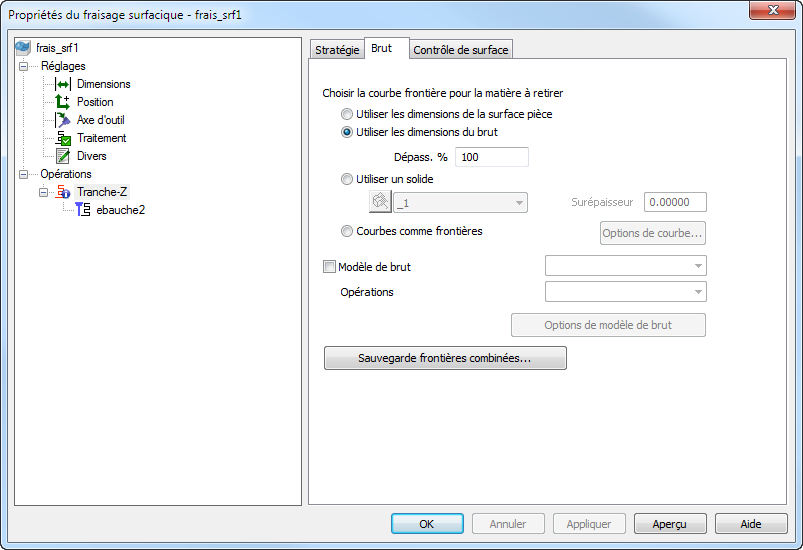
Utiliser les dimensions de la surface pièce — Cela crée des parcours d'outils sur les surfaces quel que soit l'emplacement du brut. Si vous utilisez un parcours d'outils Spirale, cette option calcule automatiquement la courbe silhouette de la feature et utilise cette courbe comme étant la forme de la spirale. Ceci a généralement la meilleure forme pour les parcours Spirale.
Utiliser les dimensions du brut — Ceci restreint les parcours d'outils aux portions de features surfacique qui sont dans le brut. Si vous utilisez un parcours d'outils Spirale, cette option utilise le contour du brut comme étant la forme de la spirale. Vous pouvez définir quel pourcentage de l'outil approche ou dépasse la frontière de brut dans l'option de dépassement.
Dépassement % s'applique aux trois types de features de fraisage surfacique :
- parcours spiral désigné comme étant un bossage sur la page de brut
- découpe de features avec des techniques de projection de fraisage qui n’ont pas de courbe de frontière explicite
- quelques passes d'ébauche tranche-Z.
Dans le case du bossage, cet attribut s'applique uniquement à comment les parcours d'outils se comportent autour de la frontière de brut.
Pour les autres features de fraisage surfacique, utilisez la fonction de surépaisseur de découpe décrite dans l'onglet Brut. L'option Dépassement % s'applique uniquement si Utiliser les dimensions du brut est sélectionné dans l'onglet Brut de la feature.
Dépassement % spécifie quel pourcentage de l'outil approche ou dépasse la frontière de brut.
Il peut avoir une valeur entre -100 et 100 avec les significations suivantes :
0 place la ligne médiane de l'outil sur la courbe.
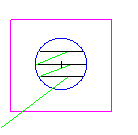
100 sur-usine la région par un rayon d'outil.
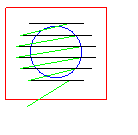
-100 s'arrête un rayon d'outil avant la courbe de brut.
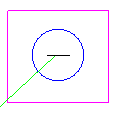
Pour l'ébauche tranche-Z, cet attribut s'applique à toutes les features sauf aux features de poche sans courbes de brut. Cet attribut contrôle l'extension externe des features de bossage et la distance à laquelle la feature de poche coupe au-delà de sa frontière. La valeur par défaut est de 100%, ce qui place l'arête de l'outil sur la frontière. Un nombre supérieur à 100% étend le parcours d'outil au-delà de la frontière. Un nombre inférieur à 100% décale essentiellement la frontière externe et découpe le parcours d'outils avec la frontière.
Utiliser un solide — Ceci restreint les parcours d'outils au modèle solide ou au modèle STL que vous avez choisi. Entrez, éventuellement, une surépaisseur.
Courbes comme frontières — Ceci utilise des courbes pour restreindre les frontières de parcours d'outils ou pour affecter la forme d'un parcours d'outils en spirale. Cliquez sur le bouton Option de courbe pour ouvrir la boite de dialogue Courbe de frontière. Des options supplémentaires sont affichées pour le parcours d'outil spirale 2D, parcours d'outil spirale 3D et pour toutes les autres techniques.
Modèle de brut — Cochez cette case pour utiliser un modèle de brut en combinaison avec la courbe que vous avez sélectionné. Sélectionnez le nom du modèle de brut et l'opération à utiliser à partir des listes. Cliquez sur le bouton Options de modèle de brut pour ouvrir la boite de dialogue de Réglages de modèle de brut .
Sauvegarde frontières combinées — Cliquez sur ce bouton pour afficher et enregistrer la frontière pour l'opération. La frontière est une combinaison de la frontière d'arête, de la frontière de courbe de brut et de la limite de pente. Cela peut prendre un certain temps à calculer, mais est calculé et stocké avec l'opération, qui est, calculé une seule fois.